Aktualisiert December 2025 : Beenden Sie diese Fehlermeldungen und beschleunigen Sie Ihr Computersystem mit unserem Optimierungstool. Laden Sie es über diesen Link hier herunter.
- Laden Sie das Reparaturprogramm hier herunter und installieren Sie es.
- Lassen Sie es Ihren Computer scannen.
- Das Tool wird dann Ihren Computer reparieren.
Focused Inbox Funktion wurde zunächst für die Outlook-App für Smartphones eingeführt. Danach wurde der Dienst im Oktober 2016 Teil von Outlook im Web und wurde dann für Office 365 und Windows 10 Mail App eingeführt. Der fokussierte Posteingang ist im Grunde genommen ein Filter, nicht ein Ordner, der alle Ihre E-Mails in 2 Kategorien organisiert – Fokussiert und Andere. Mails, die für Sie am wichtigsten sind, werden unter dem ersten angezeigt, während die weniger wichtigen unter dem zweiten angezeigt werden.
Obwohl großartig, ist Focused Inbox zu einem umstrittenen Feature geworden, in einer Weise, dass es einen Cloud-basierten Dienst verwendet, um Ihre E-Mails zu sortieren, bevor es zu Ihrem Posteingang springt. Diese Funktionalität wird von Unternehmen aus Sicherheitsgründen selten unterstützt oder gefördert. Wenn Sie also einige Sicherheitsbedenken haben und nicht möchten, dass diese Funktion aktiviert bleibt, erfahren Sie hier, wie Sie sie deaktivieren können.
Fokussierten Posteingang in Windows 10 Mail App deaktivieren
Wir empfehlen die Verwendung dieses Tools bei verschiedenen PC-Problemen.
Dieses Tool behebt häufige Computerfehler, schützt Sie vor Dateiverlust, Malware, Hardwareausfällen und optimiert Ihren PC für maximale Leistung. Beheben Sie PC-Probleme schnell und verhindern Sie, dass andere mit dieser Software arbeiten:
- Download dieses PC-Reparatur-Tool .
- Klicken Sie auf Scan starten, um Windows-Probleme zu finden, die PC-Probleme verursachen könnten.
- Klicken Sie auf Alle reparieren, um alle Probleme zu beheben.
Standardmäßig ist die Funktion Fokussierter Posteingang aktiviert. Um es zu deaktivieren, gehen Sie wie folgt vor.
Starten Sie die Windows 10 Mail App, indem Sie auf die Schaltfläche Windows Start klicken und in der Liste der Apps nach unten scrollen, um die Option “Mail App” zu finden.
Wenn die Funktion Fokussierter Posteingang für Ihre App verfügbar ist, ist eine Nachricht darüber für Sie sichtbar, wie im Screenshot unten gezeigt.

Klicken Sie auf das Hamburger-Symbol, das sich in der linken oberen Ecke des App-Fensters befindet. Klicken Sie auf die Schaltfläche Zahnrad (Einstellungen) am unteren Rand des Fensters, das herausrutscht, um ein weiteres Fenster auf der rechten Seite zu öffnen.
Wählen Sie anschließend die Option ‘Reading’. Scrollen Sie nach unten und finden Sie die Option ‘Focused Inbox‘.
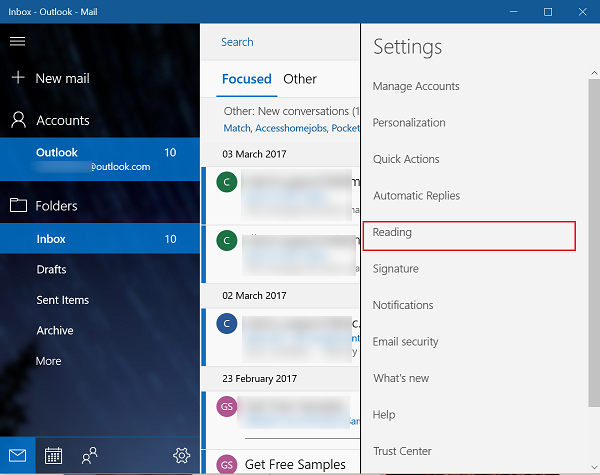
Schieben Sie nun einfach die Stange in die Position ‘Off‘.
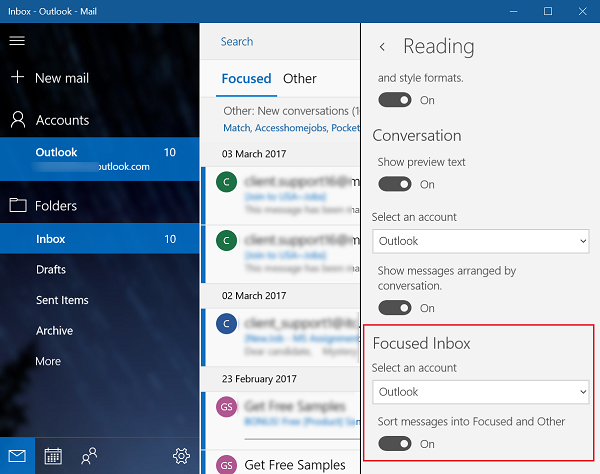
Die Funktion Focused Inbox ist nur für alle Outlook- und Office 365-Konten aktiviert. Daher kann die Funktion nicht für andere Konten wie Google Mail aktiviert werden, die der Mail-Anwendung hinzugefügt wurden. Der Hauptgrund, der auf diese Einschränkung des Features zurückgeführt werden kann, ist, dass es immer noch in Etappen eingeführt wird. Microsoft hat den Rollout des Features noch nicht abgeschlossen. Möglicherweise sehen Sie die Option in der Mail-App, aber es kann ein paar weitere Updates erfordern, um tatsächlich mit der Arbeit zu beginnen. Wenn Sie diese Option immer noch nicht sehen, kann ein möglicher Grund ein Ausfall beliebter Dienste wie Outlook und Skype sein.
Lesen Sie diesen Beitrag, wenn Sie wissen möchten, wie Sie die Funktion Fokussierter Posteingang in Outlook aktivieren können.
EMPFOHLEN: Klicken Sie hier, um Windows-Fehler zu beheben und die Systemleistung zu optimieren
